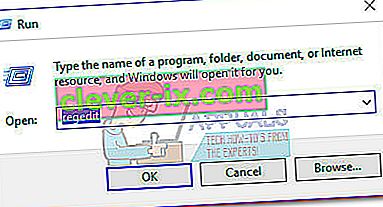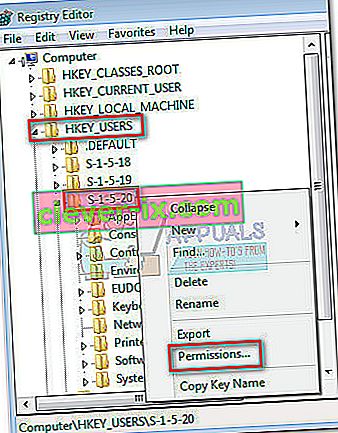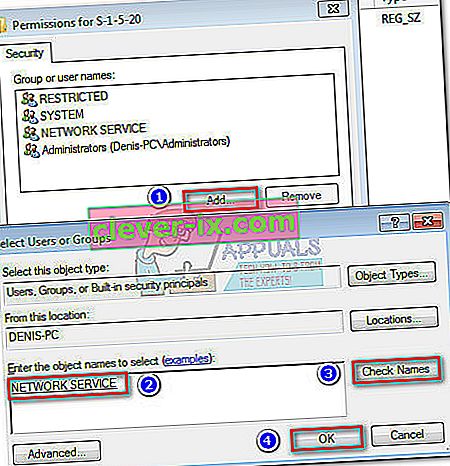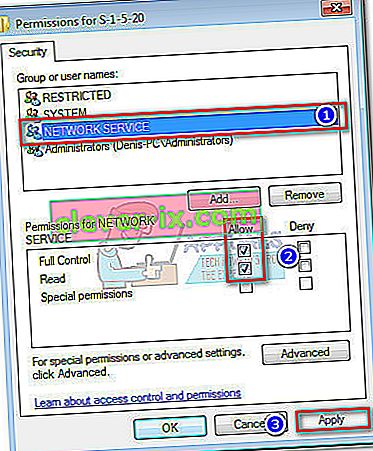Meddelelsen "Du kan blive offer for forfalskning af software" er en Windows Server-godkendelsesfejl, der finder sted, hvis en Windows-licens markeres som ikke-ægte. På Windows 7 kan dette også ske på grund af en manglende registreringsdatabasenøgle eller på grund af manglende tilladelser relateret til netværksservicekontoen .

Hvis du kæmper med dette særlige problem, skal du først sørge for, at din Windows-installation ikke er forfalsket. Hvis du har købt en brugt computer med en allerede aktiveret Windows-version, skal du undersøge den for at finde aktiveringsnøglen. Hvis det er en bærbar computer, vil du sandsynligvis finde produktnøglen limet et eller andet sted i bunden. På desktops er det normalt placeret et eller andet sted på kabinettet.
Selvom du har en gyldig licensnøgle, skal du sørge for, at den ikke bruges på mere end en computer. Medmindre du har købt en familiepakke Windows-licens (som tillader 3 samtidige installationer), kan du kun bruge en enkelt licensnøgle på en computer. Hvis Windows Activation Server administrerer to, identificerer de, at en licensnøgle er installeret på flere computere, end den skal, markerer den den seneste installation som ikke-ægte.
Sådan genaktiveres din Windows 7-licens
Hvis du er sikker på, at du ejer en legitim Windows-licens, kan du prøve at genindtaste din produktnøgle eller endda prøve andre måder at genaktivere din Windows på. Lad os starte med at gå til Windows-aktiveringsskærmen. For at gøre dette skal du åbne et Run-vindue ( Windows-nøgle + R ), skrive " slui.exe " og trykke på Enter.

Når du er i Windows-aktiveringsmenuen, skal du klikke på "Skriv / indtast din produktnøgle" og indtast den igen. Hvis det ikke løser problemet, skal du vende tilbage til skærmen Windows Activation og klikke på Activate Windows online nu. Følg derefter vejledningen på skærmen og se om du er i stand til at genaktivere din licens.

Hvis onlineaktiveringsmetoden mislykkes, skal du klikke på Se andre måder at aktivere og følge anvisningerne på skærmen for at komme i kontakt med en Microsoft Answer-teknologi. Så længe din produktnøgle tjekker ud, er han forpligtet til at løse dit problem - enten ved at aktivere din Windows med den aktuelle produktnøgle eller ved at give dig en anden.
Vigtigt: Hvis du ikke kan få adgang til Windows-aktiveringsskærmen og udføre ovenstående trin, mangler din computer muligvis nogle tilladelser i registreringsdatabasenøgler, der forhindrer din i at få adgang til aktiveringsskærmen. Der er to potentielle rettelser, der løser dette problem og giver dig mulighed for at genaktivere Windows med din produktnøgle. Men inden du går igennem med dem, skal du udføre bekræftelsestrinene nedenfor for at finde ud af, om de er relevante for din situation.
Der er en måde at afgøre, om de to rettelser nedenfor vil være effektive. For at gøre dette skal du åbne et Run-vindue ( Windows-nøgle + R ), skrive " slui.exe " og trykke på Enter. Hvis du er i stand til at gå ind i Windows-aktiveringsmenuen , er der ingen mening i at prøve rettelserne nedenfor, da de ikke vil være effektive. Men hvis du får fejlen "0x80070005 Adgang nægtet" , opfordres du til at gå igennem med de to rettelser nedenfor, da problemet sandsynligvis skyldes en manglende registreringsdatabasenøgle eller et tilladelsesproblem.

Metode 1: Deaktiver Plug and Play-gruppepolitik
Denne Windows-aktiveringsfejl er ofte forårsaget af en registreringsdatabasenøgle kaldet HKU \ S-1-5-20 . For at valideringsprocessen skal ske, skal netværkstjenestekontoen have fuld kontrol og læse tilladelser over den tidligere specificerede nøgle.
Som påpeget af nogle brugere, der støder på dette særlige problem, er dette problem ofte resultatet af anvendelse af Plug and Play Group Policy-objekt (GPO) på en Windows-maskine. Da licenseringstjenesten bruger Plug and Play til at få hardwareoplysninger, kan denne indstilling forvirre aktiveringstjenesten til at tro, at en aktiveret tjeneste er ude af tolerance.
Følg vejledningen for at deaktivere Plug and Play-politikken for at se, om den er ansvarlig for fejlen "Du kan blive offer for software-forfalskning" :
- Tryk på Windows-tasten + R for at åbne et Kør-vindue. Skriv “ rsop.msc ” og tryk Enter for at åbne det resulterende sæt politik .
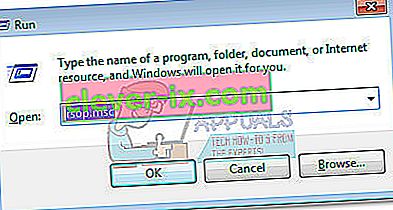
- I det resulterende sæt politik-vindue skal du navigere til følgende placering: Computerkonfiguration> Politikker> Windows-indstillinger> Sikkerhedsindstillinger> Systemtjenester.
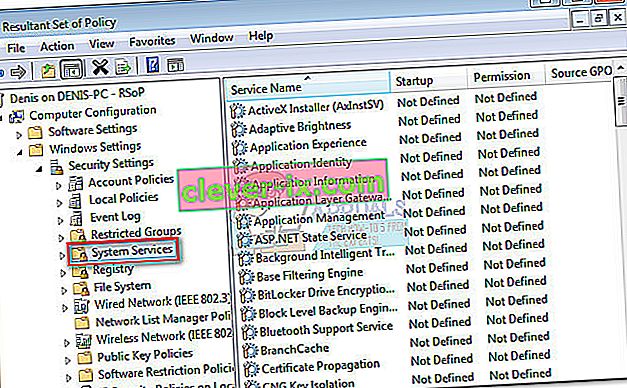
- Derefter skal du rulle gennem venstre rude og finde Plug and Play . Hvis værdierne for opstart og tilladelse forbundet med Plug and Play er forskellige end Ikke defineret , skal du fortsætte med nedenstående trin.
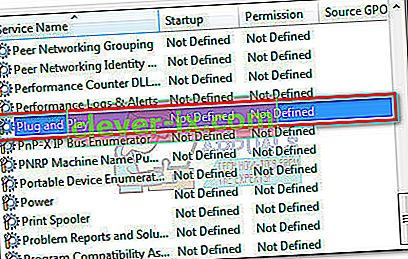 Bemærk: I tilfælde af at du ser de to værdier, der er angivet som Ikke defineret , skal du gå direkte over til metode 2.
Bemærk: I tilfælde af at du ser de to værdier, der er angivet som Ikke defineret , skal du gå direkte over til metode 2. - Højreklik på Plug and Play , vælg Egenskaber , og skift derefter gruppepolitikken for opstart og tilladelse til ikke defineret .
- Luk vinduet med det resulterende sæt politik , og genstart din computer. Når dit system starter op igen, skal du se, om du er i stand til at aktivere din Windows.
Hvis du stadig får den samme “0x80070005 adgang nægtes”, skal du gå ned til metode 2.
Metode 2: Rediger tilladelserne til netværkstjeneste
Hvis Plug and Play- tjenesten ikke var ansvarlig for dit problem, lad os undersøge, om problemet skyldes en manglende tilladelse til registreringsdatabasenøgle. Dette kan vise sig at være det, der får din computer til at være ude af tolerance.
Følg vejledningen trin for trin nedenunder tilføj de krævede netværkstjenestetilladelser via Registreringseditor :
- Tryk på Windows-tasten + R for at åbne et Run Window. Skriv " regedit " og tryk Enter for at åbne Registreringseditor.
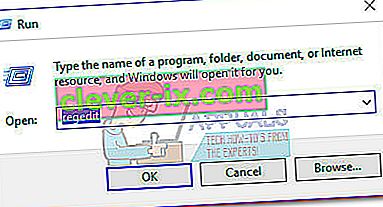
- I Registreringseditor skal du navigere til HKey_Users , højreklikke på S-1-5-10 og vælge Tilladelser.
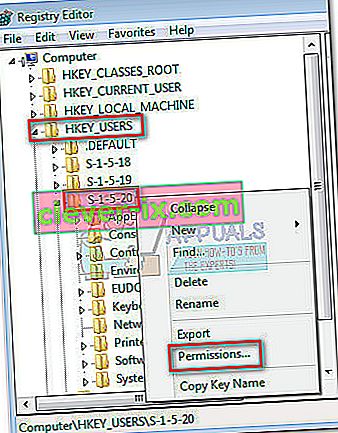
- I skærmbilledet Tilladelser til S-1-5-20 skal du se, om netværkstjeneste er til stede i kolonnen Gruppe eller brugernavne .
Bemærk: Hvis du kan se en netværksserviceindgang , skal du springe til trin 5 .
- Klik på knappen Tilføj, og vent på, at vinduet Vælg brugere eller grupper vises. Skriv derefter “ Netværkstjeneste ” under Indtast de objektnavne, du vil vælge, og klik på knappen Kontroller navne . Til sidst skal du klikke på OK- knappen og oprette tilladelsen.
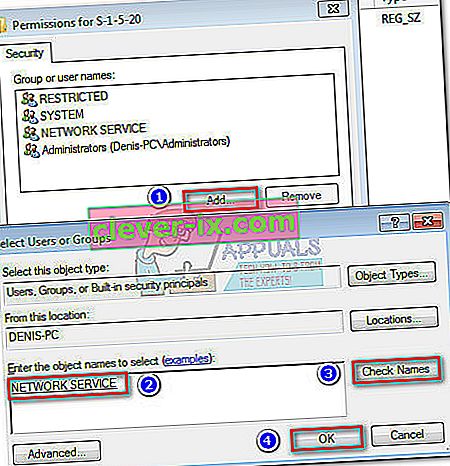
- Når det lykkes dig at identificere (eller oprette) netværkstjenestetilladelsen , skal du klikke på den en gang for at vælge den. Marker derefter afkrydsningsfeltet Tillad for fuld kontrol og læs . Til sidst skal du klikke på Anvend for at gemme ændringerne.
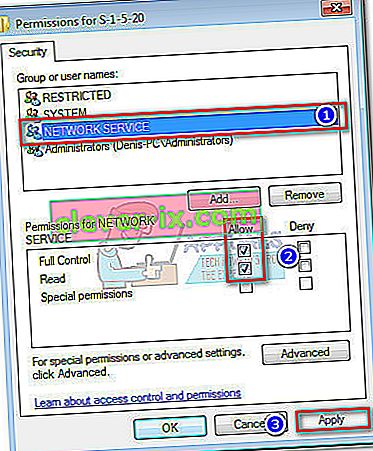
- Når de krævede tilladelser er tildelt, skal du genstarte din computer og prøve at genaktivere Windows igen. Du burde være i stand til at trække det af denne gang.
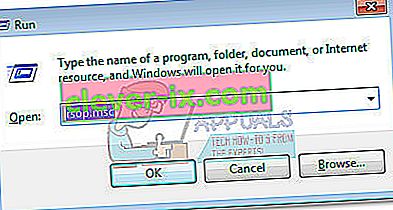
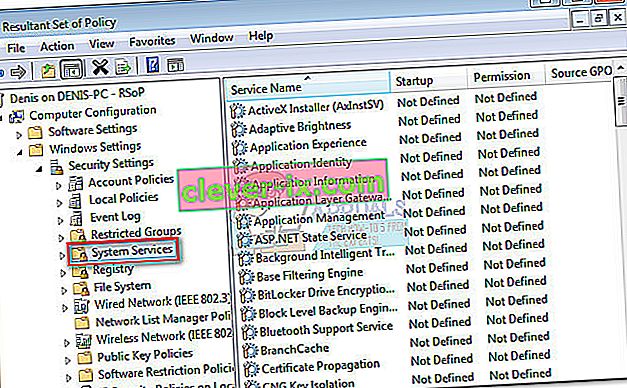
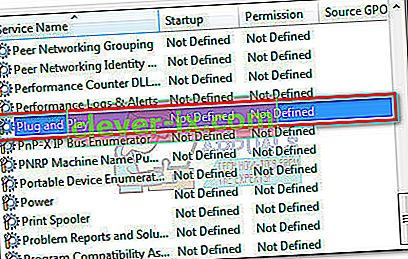 Bemærk: I tilfælde af at du ser de to værdier, der er angivet som Ikke defineret , skal du gå direkte over til metode 2.
Bemærk: I tilfælde af at du ser de to værdier, der er angivet som Ikke defineret , skal du gå direkte over til metode 2.